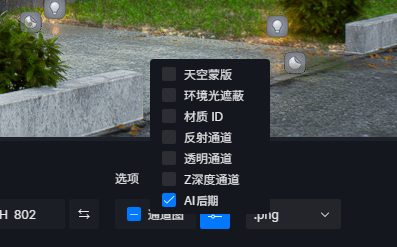提示
注:
1. 图片增强任务会跟随D5账号记录,可追踪查看增强历史。
2. AI增强服务部署在云端,关闭客户端不影响计算。
3. AI图像增强的结果图占用 Studio 空间。
4. AI相关权益可参考:AI权益说明
用户点击导航栏中的 AI 图像后期功能入口,即可开始使用。
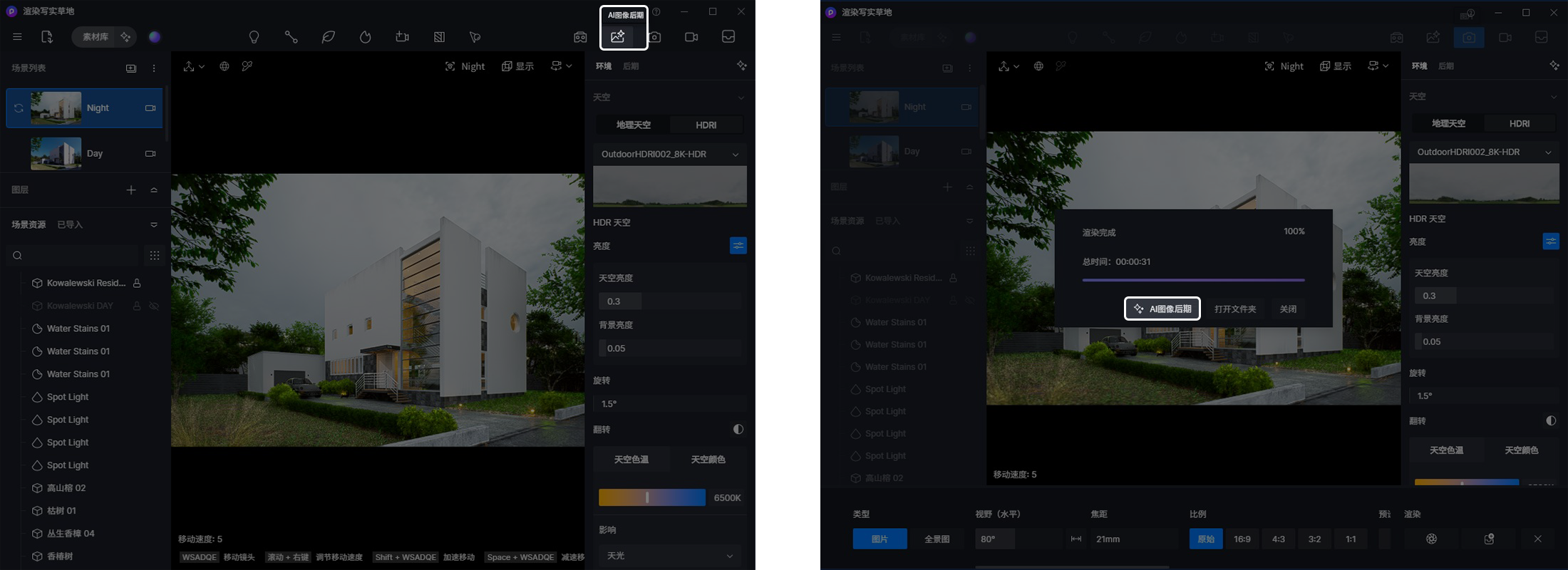
AI 图像后期入口:右上导航栏 或 图片输出完成界面
1. AI图像增强
增强区域
可选择图片中特定局部区域进行增强,剩余未选择部分保持原样,未选择时默认对全图进行增强。
增强强度
可根据需求拖动滑条,选择不同的处理效果。
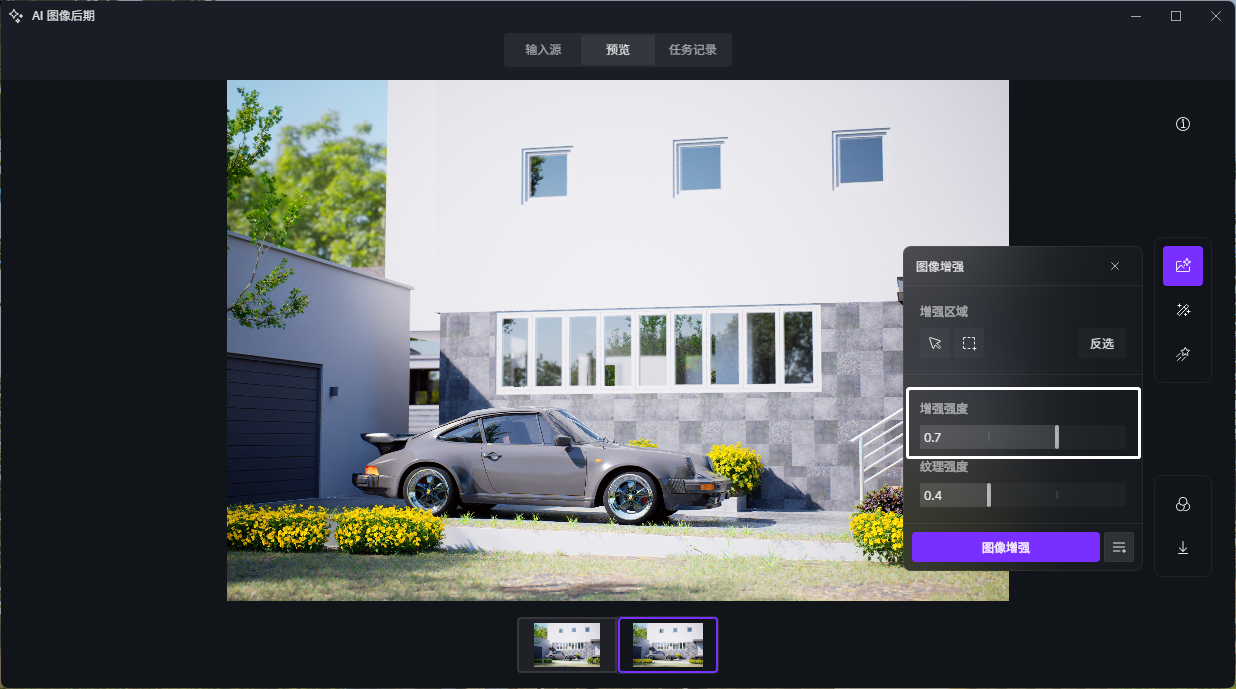
增强强度
纹理强度
可以根据创作需求,自由调整纹理的增强强度。
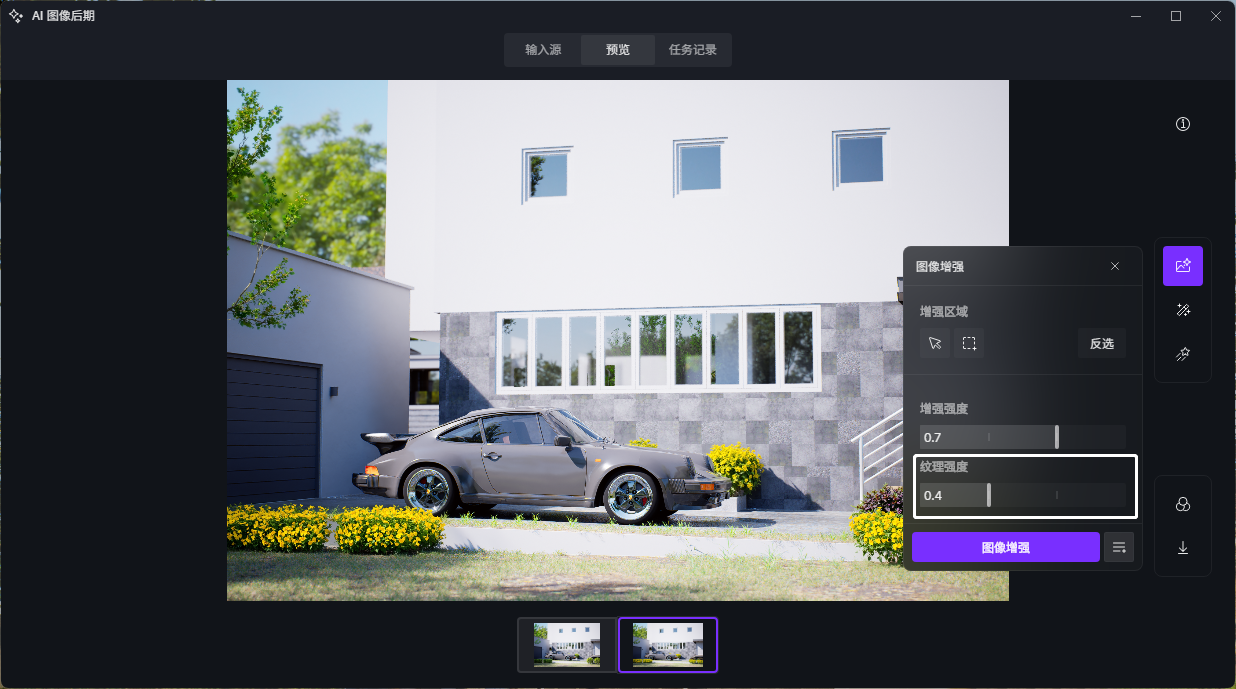
纹理强度
调整区域
选择“分区”,调整相应参数后点击保存分区,可以为不同区域赋予不同参数,一次性满足不同材质的增强需求。
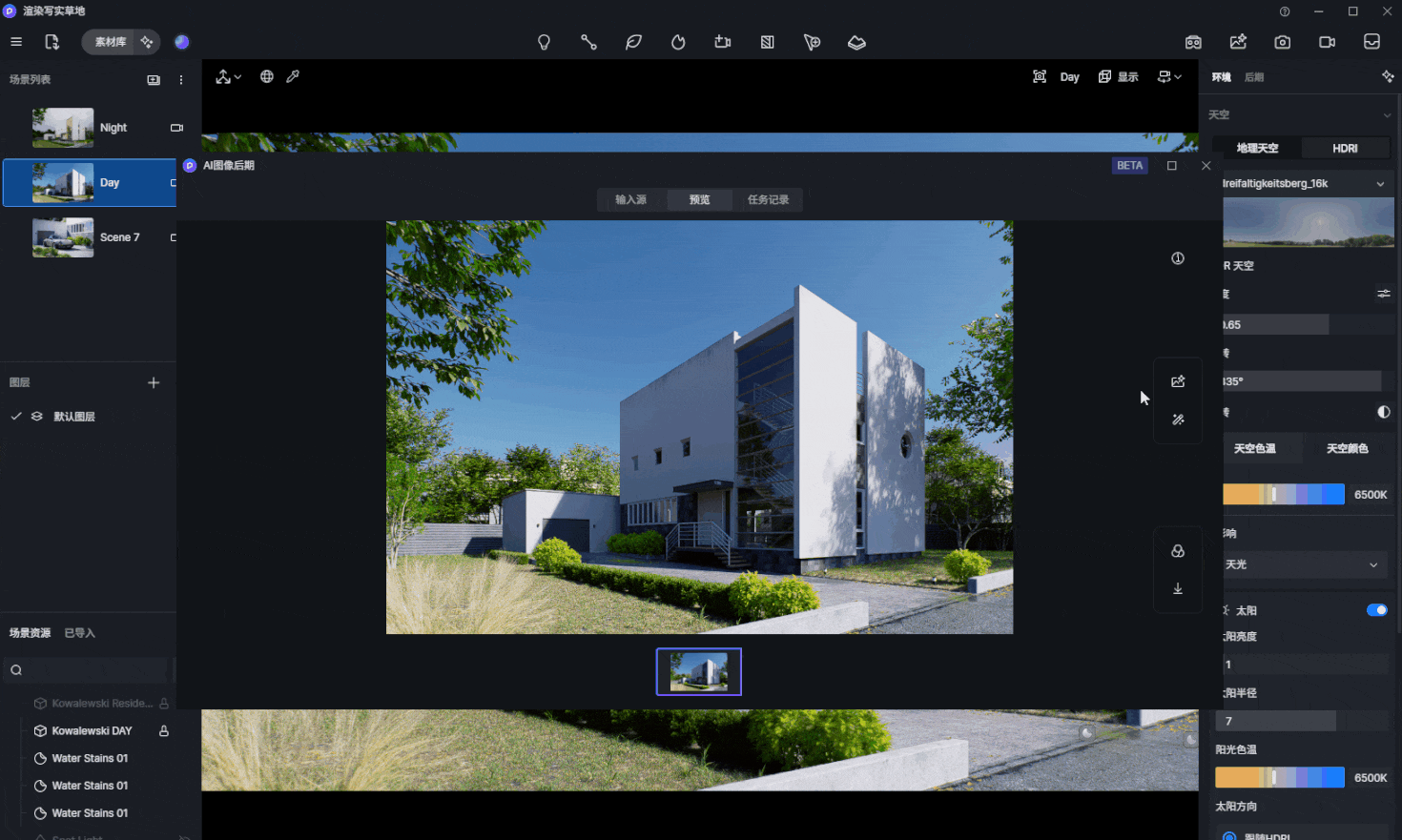
2. AI风格迁移
选择需要的后期风格,调整ai权重,点击风格迁移按键,完成风格迁移。
- 风格系列:无需材质和模型调整,轻松实现水彩、卡通、马克笔、钢笔线条、手工模型、铅笔线条、体素多种风格的一键转换
- 真实系列:追求照片级的真实风格,AI洗图将实现黄昏、夜景、四季效果的快速转化,支持上传自定义参考图
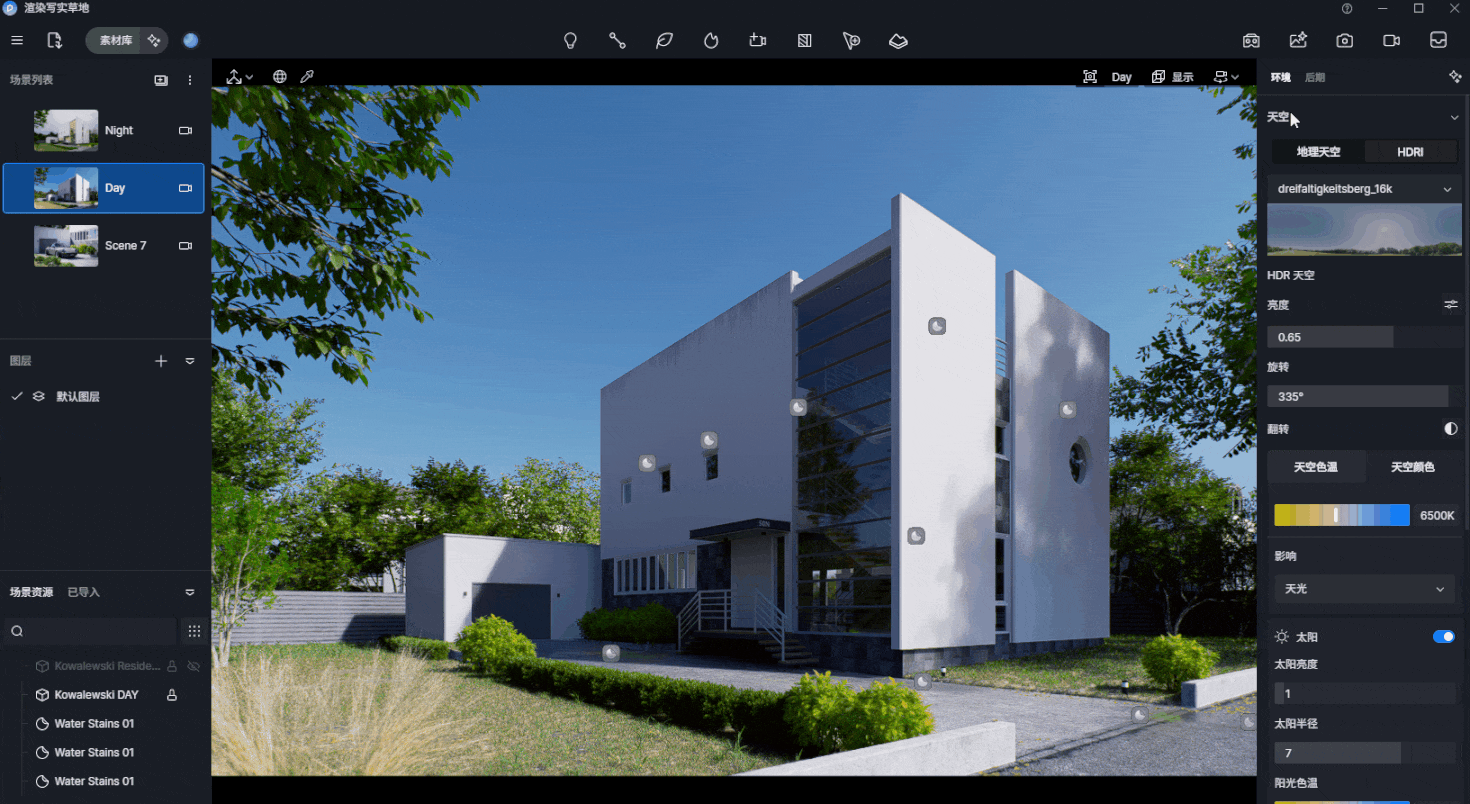
3. 局部重绘
利用AI通道图自动识别选区并AI重绘特定场景元素,适用于天空、水系、植物和人物的改绘。
- 推荐工作流:只需留空相关场景区域,无需手动布置,AI将自动填充,以增强画面的真实感和视觉效果。例如花境,无需手动植物摆放,让AI充分发挥。
- "原图重绘"工作流:选择此功能时,AI将在尊重原始图片结构的前提下,智能地进行重绘,更好地贴合创作意图。
注:
1. 种子:随机种子为1到2147483648之间的整数,使用相同的提示词和固定的种子,可以生成相同的结果。
2. 局部重绘-具体区域:使用“天空”分类时,系统支持自动智能识别对应区域,无需手动选择。
其他分类(水系、植物)则需用户自定义选择区域。
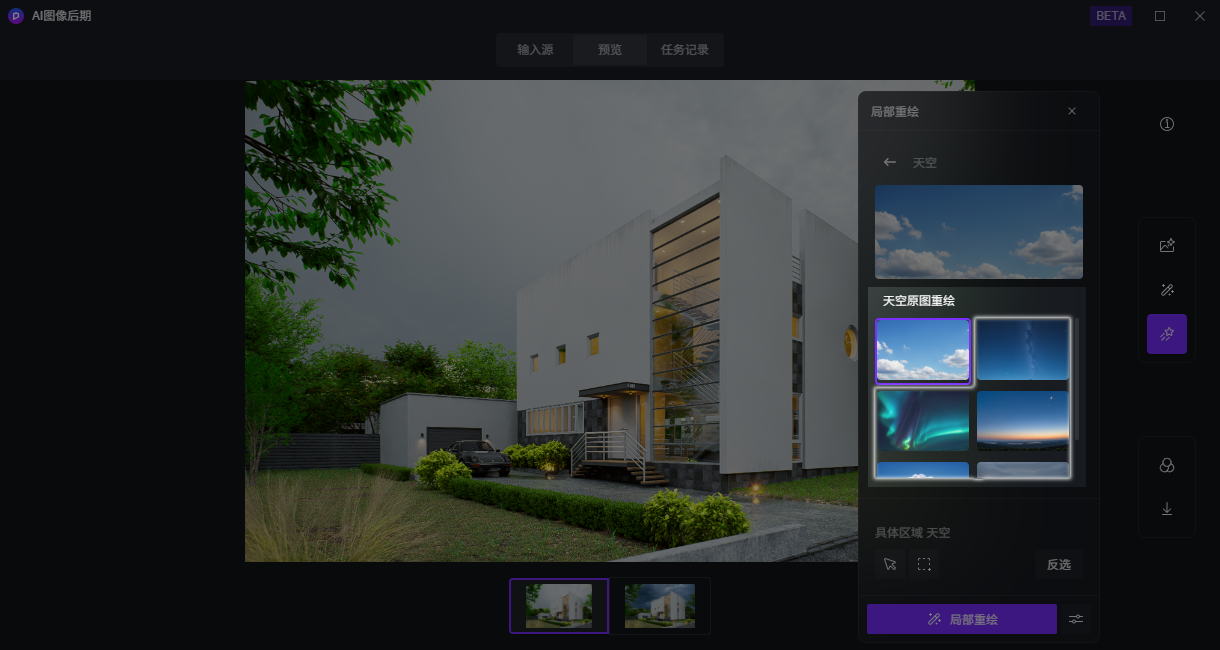
原图重绘工作流 & 推荐工作流
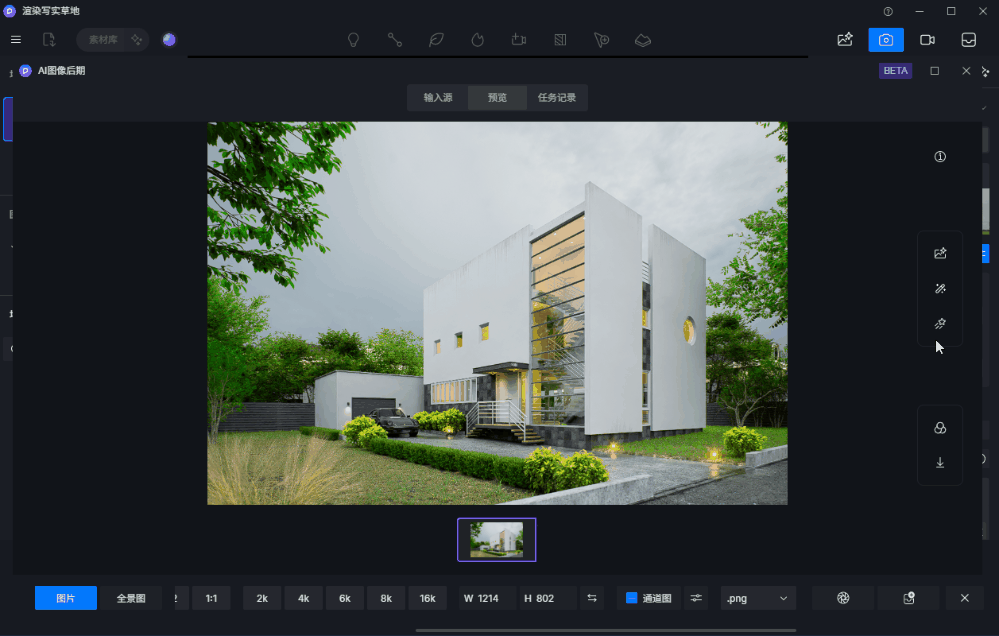
局部重绘
4. AI效果
后期
选择需要调整的区域,然后调整锐化、去噪、透明度参数,点击保存按键保存效果。
- 锐化:通过增强图像中的高频信息来改进图像的视觉效果,使图像的边缘和轮廓更加清晰,从而更加突出图像的重要特征和细节。
- 去噪:减少生成图像中的噪点,提升图像质量,同时尽量保留原始图像的主要特征。
- 透明度(Opacity):指AI增强图像的不透明程度,决定其与原图内容的视觉混合度。
注:
1. “效果-透明度”参数:仅支持图像增强生成的图像。
(暂不支持风格迁移生成的图像,因而风格迁移后的图像 AI效果中不显示"透明度"参数)。
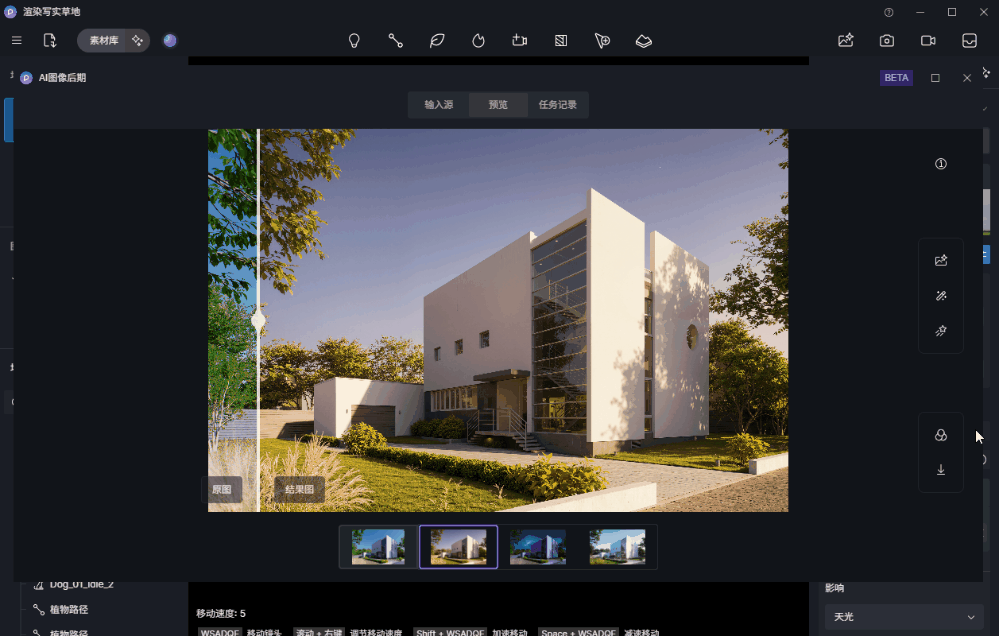
AI效果-后期
运动模糊
运动模糊功能,可一键添加运动模糊效果至画面中的人物和车辆。
- 支持对运动模糊的角度和强度进行自定义设置。
- 特别针对D5在线素材库的车辆提供了车尾灯特效。
提示
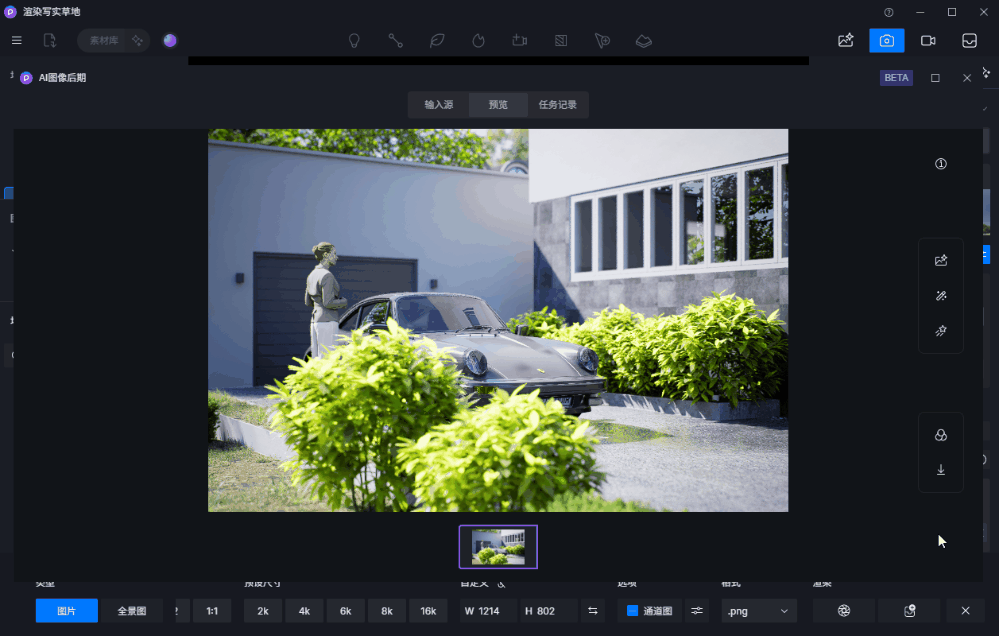
AI效果-运动模糊
AI渲染通道
通道图中的 AI后期 通道,可提高 AI 图像增强时区域选择的准确性。